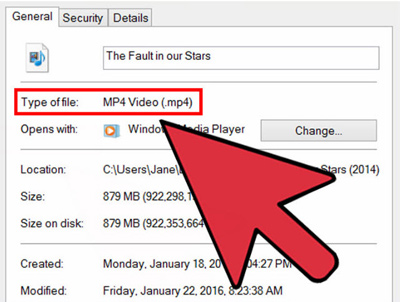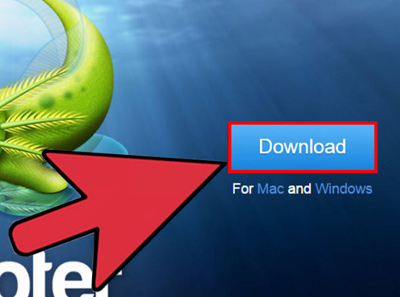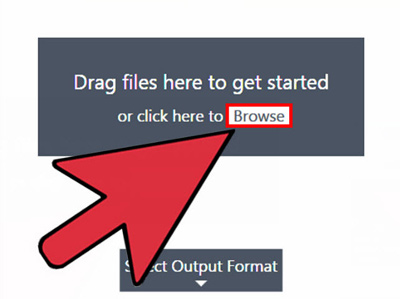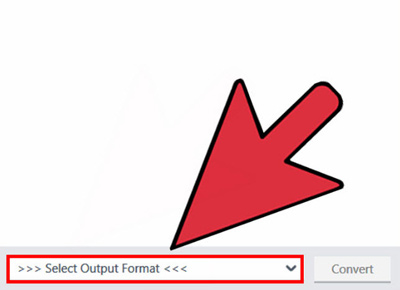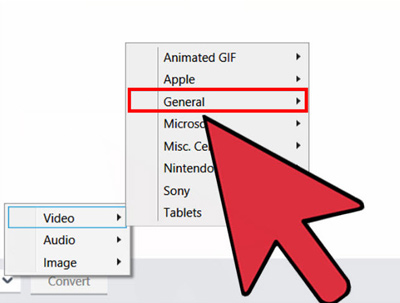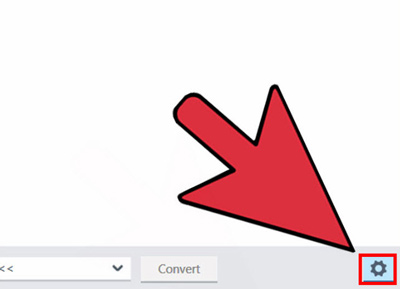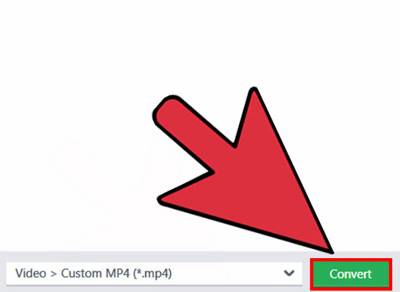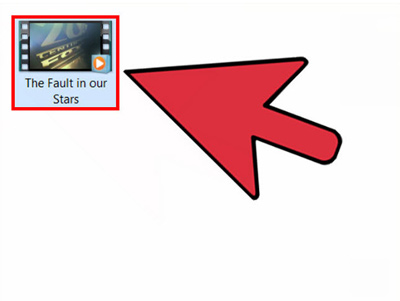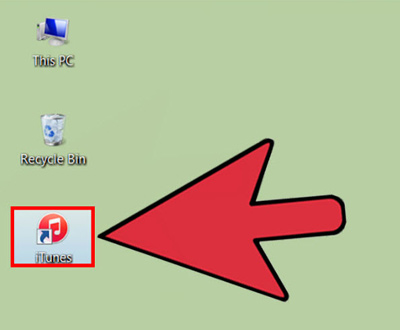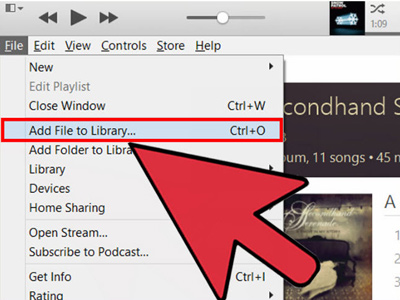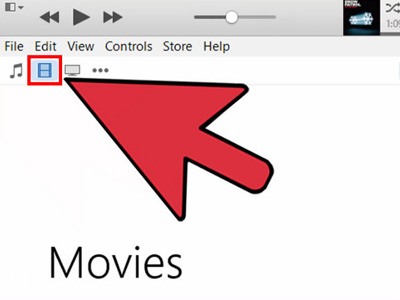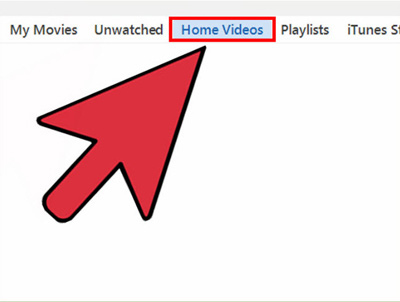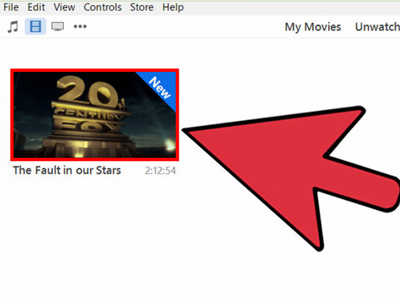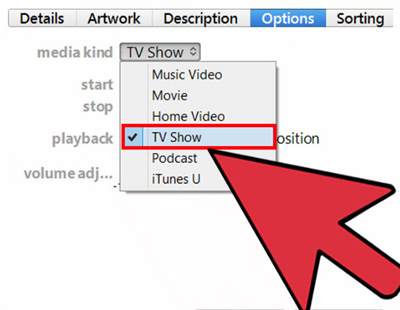نحوه اضافه کردن فیلم های شخصی به آیتونز iTunes
- مجموعه: ترفندهای کامپیوتری
iTunes عالی است برای مدیریت فایل های موسیقی، اما همه چیز کمی پیچیده تر می شود زمانی که بخواهید فایل ویدیو را باز کنید. iTunes تنها چند فرمت را پشتیبانی می کند، بنابراین ممکن است لازم باشد قبل از اضافه کردن آنها فیلم ها را تبدیل کنید. در نسخه های 12 و جدیدتر iTunes، فیلم هایی که اضافه می کنید در بخش Home Videos (کتابخانه فیلم ها) خود قرار می گیرند.
قسمت 1
تبدیل فایل های ویدیویی شما:
نحوه اضافه کردن فیلم های شخصی به آیتونز
فرمت فایل فیلم که می خواهید اضافه کنید را بررسی کنید. iTunes تنها از فرمت های MP4 (M4V) و MOV پشتیبانی می کند. از بسیاری از فرمت های محبوب، از جمله AVI، MKV، و WMV پشتیبانی نمی کند. اگر فایل های ویدئویی شما فرمت مناسب نیست، شما قادر نخواهید بود آنها را به کتابخانه iTunes اضافه کنید. قبل از شروع، فرمت ویدیوی خود را بررسی کنید. اگر این فرمت ناسازگار است، به این بخش بروید تا آن را به یک سازگار تبدیل کنید. اگر این ویدئو در حال حاضر در فرمت MP4، M4V، یا MOV باشد، به بخش بعدی بروید.
ویندوز - راست کلیک بر روی فایل ویدئویی و "Properties" را انتخاب کنید. خط " Type of file" را در برگه General برای فرمت فایل بررسی کنید.
مک - Ctrl را بگیرد و روی فایل کلیک کنید و "Get Info" را انتخاب کنید. خط "Kind" را در قسمت General پنجره Show Info بررسی کنید.
اضافه کردن فیلم به آیتونز
Adapter را دانلود و نصب کنید: این یک برنامه تبدیل ویدئو رایگان از Macroplant است که می تواند به سرعت فایل های ویدئویی خود را به یک فرمت سازگار با iTunes تبدیل کند. این برای ویندوز و مک در دسترس است. تا زمانی که آداپتور را از macroplant.com/adapter/ دانلود کنید نباید نگران نرم افزارهای تبلیغاتی باشید.
در حین نصب، مطمئن شوید دکمه "Download and install FFmpeg" را نگه داشته باشید. این برای روند تبدیل مورد نیاز است.
فایل های ویدئویی خود را به پنجره آداپتور بکشید. شما می توانید تمام فایل هایی را که می خواهید تبدیل کنید را بکشید یا فایل ها را تک تک اضافه کنید. شما همچنین می توانید بر روی دکمه "Browse" در پنجره آداپتور کلیک کنید و به فایل هایی که می خواهید تبدیل کنید بروید.
روی منوی Output در پایین پنجره کلیک کنید. این به شما این امکان را می دهد که فرمت مورد نظر خود را انتخاب کنید.
"Video" را انتخاب کنید → "General" → "Custom MP4. " این Adaptor را برای تبدیل فایل های خود به فرمت MP4، سازگار با iTunes، تنظیم می کند.
اگر شما این فیلم ها را به iTunes اضافه می کنید تا بتوانید آنها را با دستگاه iOS خود همگام سازی کنید، پیش فرض برای آی فون، iPad یا iPod خود را در قسمت Apple در منوی Output انتخاب کنید.
روی دکمه چرخ دنده کلیک کنید تا تنظیمات بیشتر مشاهده شود. این منو به شما اجازه می دهد برخی از تنظیمات خود را قبل از تبدیل تنظیم کنید.
شما می توانید مقصد را برای فایل های تبدیل شده خود در بالای منو تغییر دهید.
منوی "Quality" در بخش Resolution به شما این امکان را می دهد که کیفیت تصویر پس از تبدیل را تنظیم کنید. "Medium" تنظیم پیش فرض است که در نتیجه یک فایل کوچکتر با کاهش جزئی کیفیت ایجاد خواهد شد. اگر می خواهید کیفیت اصلی ویدیو را حفظ کنید، "Very High (Lossless)" را انتخاب کنید.
برای شروع تبدیل ویدیوها روی "Convert" کلیک کنید. برای تکمیل این کار ممکن است کمی طول بکشد، خصوصا برای فیلمهای طولانی و رایانه های قدیمی تر.
فایل های تبدیل شده خود را پیدا کنید به طور پیشفرض، ویدیوهای تبدیل شده در همان مکانهای اصلی قرار میگیرند. آنها را پیدا کنید تا بتوانید آنها را به راحتی به iTunes اضافه کنید.
قسمت 2
اضافه کردن فیلم به iTunes
نرم افزار iTunes را باز کنید. اگر فایل های ویدئویی شما فرمت مناسب هستند، می توانید آنها را به کتابخانه iTunes اضافه کنید. اطمینان حاصل کنید که iTunes به روز است تا بهترین تجربه پخش را تضمین کند.
یک فایل ویدئویی را به کتابخانه خود اضافه کنید. روند برای این کمی متفاوت است برای ویندوز و مک:
ویندوز - برای نمایش نوار منو، دکمه Alt را فشار دهید . روی «منوی فایل» کلیک کنید و «Add File to Library» یا «Add Folder to Library» را انتخاب کنید. برای فایل یا پوشه ای که حاوی فایل های چندگانه ای است که می خواهید اضافه کنید.
Mac - روی منوی آیتونز کلیک کنید و "Add to Library" را انتخاب کنید. برای فایل یا پوشه ای که میخواهید اضافه کنید.
بخش Movies از iTunes را انتخاب کنید. شما می توانید این را با کلیک روی دکمه فیلم ( filmstrip ) در بالای پنجره باز کنید. نگران نباشید اگر فایل های جدید اضافه شده شما ظاهر نشوند آنها در زیر مجموعه پنهان هستند.
برگه «Home Videos» را انتخاب کنید. شما این را در ردیف بالا iTunes مشاهده خواهید کرد.
ویدیوهای اضافه شده خود را پیدا کنید فیلم هایی که خودتان اضافه کرده اید در بخش Video ظاهر می شود. اگر این ویدیو نمایش داده نشود، در فرمت سازگار نبوده. فرمت فایل ویدیویی را دوباره چک کنید وبا استفاده از مراحل بخش قبلی آن را به یک سازگار تبدیل کنید.
فیلم ها را از «Home Videos» به «Movies» یا «TV Shows» انتقال دهید. شما می توانید فیلم های جدید خود را به دسته های مناسب مرتب کنید تا بتوانید آنها را در آینده راحت تر پیدا کنید:
راست کلیک بر روی ویدئو در بخش ویدئو خانه و انتخاب "Get Info".
روی تب "Options" کلیک کنید و از منوی "media kind" برای تغییر نحوه مرتب سازی ویدیو استفاده کنید.
گردآوری:بخش کامپیوتر و اینترنت بیتوته